Cách thay đổi tên tài khoản người dùng của bạn
Tên tài khoản người dùng trên thiết bị Windows hiển thị tên của tài khoản Microsoft đã đăng nhập hoặc tài khoản cơ quan/trường học đã đăng nhập.
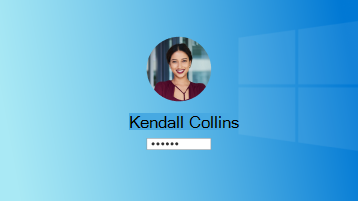
Để thay đổi người dùng đã đăng nhập, hãy chọn nút Bắt đầu trên thanh tác vụ. Sau đó chọn biểu tượng hoặc ảnh tên tài khoản để xem danh sách người dùng mà bạn có thể chuyển sang. Chọn người dùng khác để chuyển đổi.
Để chỉnh sửa tên tài khoản được hiển thị, hãy chọn loại tài khoản:
Để cập nhật tên của mình, bạn sẽ cần đăng nhập vào Thông tin của bạn trong tài khoản Microsoft.
-
Đăng nhập bằng tài khoản Microsoft của bạn để đến màn hình Chỉnh sửa tên .Đăng nhập
-
Nhập các ký tự Captcha và chọn Lưu.
Lưu ý:
-
Các thay đổi về tên có thể mất tối đa 24 giờ để cập nhật ở mọi nơi.
-
Tên hiển thị không thay đổi gamertag của bạn. Nếu bạn muốn có gamertag mới, hãy xem Cách thay đổi gamertag Xbox của bạn.
Để cập nhật tên của mình, bạn sẽ cần đăng nhập vào tài khoản cơ quan hoặc trường học của mình.
Lưu ý:
-
Một số tổ chức không cho phép người dùng thay đổi tên của họ. Vui lòng liên hệ với quản trị viên CNTT của bạn để được hỗ trợ.
-
Các thay đổi về tên có thể mất tối đa 24 giờ để cập nhật ở mọi nơi.
Để cập nhật tên của bạn, bạn sẽ cần mở một Panel điều khiển.

-
Chọn Bắt đầu , nhập Panel điều khiển sau đó chọn Mở.
-
Chọn Tài khoản Người dùng
-
Chọn Thay đổi tên tài khoản của bạn
Xem thêm
Thêm hoặc xóa tài khoản trên PC của bạn
Tạo tài khoản người quản trị hoặc người dùng cục bộ trong Windows
Chuyển thiết bị chạy Windows 10 của bạn sang tài khoản cục bộ










